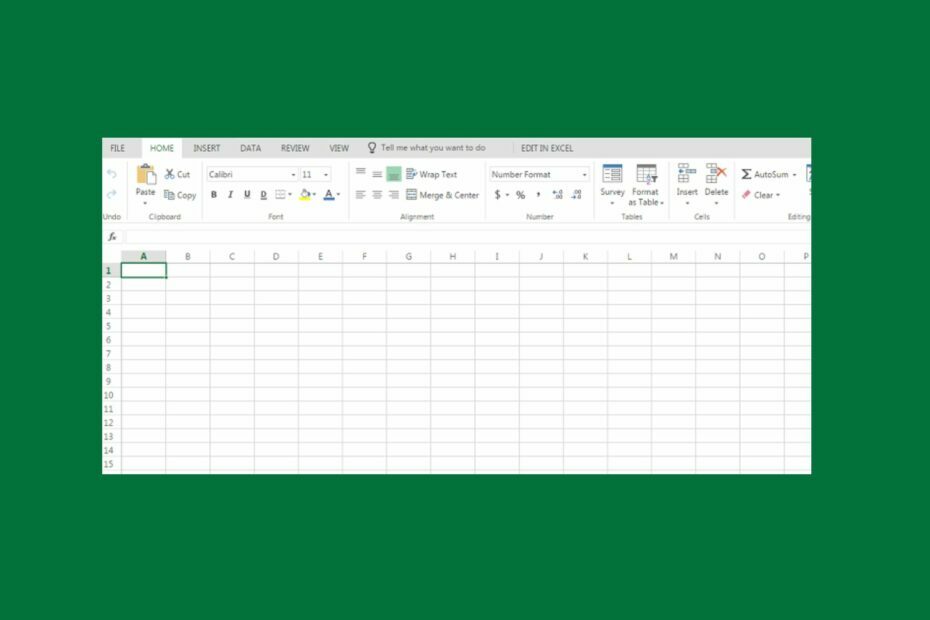इस त्रुटि को ठीक करने के लिए अपने एक्सेल ऐप को सुधारने का प्रयास करें
- एक्सेल में बहुत सारी विशेषताएं हैं जो विशेष रूप से बड़ी मात्रा में डेटा को संभालते समय त्रुटियों की विस्तृत श्रृंखला को समझा सकती हैं।
- पावर क्वेरी सुविधा का उपयोग करते समय, आप इसका सामना कर सकते हैं डाउनलोड पूरा नहीं हुआ गलती।
- यह आलेख आपको दिखाएगा कि इस त्रुटि की तह तक कैसे पहुंचा जाए।

Microsoft Excel एक शक्तिशाली उपकरण है, लेकिन बात यह है कि जब सभी पहलुओं और पहलुओं की बात आती है तो आप कभी भी सीखना बंद नहीं करते हैं। आपको समय-समय पर नई त्रुटियाँ मिलेंगी, जैसे डाउनलोड पूरा नहीं हुआ.
अधिकांश उपयोगकर्ताओं का दावा है कि यह त्रुटि तब दिखाई दी जब वे अपनी पावर क्वेरी को रीफ्रेश कर रहे थे। आपकी कार्यपुस्तिका में कुछ गड़बड़ हो सकती है, लेकिन आइए उसे ठीक करने वाले हिस्से पर आते हैं।
मुझे Excel में डाउनलोड पूर्ण नहीं होने की त्रुटि क्यों मिल रही है?
पावर क्वेरी एक डेटा हेरफेर उपकरण है जो एक्सेल के साथ आता है और बड़े डेटा सेट से निपटने के दौरान विशेष रूप से महत्वपूर्ण है। इसमें काफी संभावनाएं हैं, लेकिन यह समस्याएं और त्रुटियां भी पैदा कर सकता है।
डाउनलोड पूरा नहीं हुआ उनमें से एक है, इसलिए नीचे, हम इसके कुछ संभावित कारणों का पता लगाते हैं:
- संरक्षित चादर - यदि आप एक्सेल के लिए पावर क्वेरी के पुराने संस्करण में बनाई गई संरक्षित कार्यपुस्तिका को खोलने का प्रयास कर रहे हैं, तो आपको यह त्रुटि आ सकती है।
- बहुत अधिक डेटा आयात करना - यदि आप एक शीट से दूसरी शीट में बहुत अधिक डेटा आयात करने का प्रयास करते हैं, तो आपको यह त्रुटि अनुभव हो सकती है। यह मेमोरी या डिस्क स्थान संबंधी समस्याओं के कारण हो सकता है।
- ग़लत स्रोत स्थान - यदि आपने फ़ाइल को अपने कंप्यूटर पर किसी अन्य स्थान पर ले जाया है या कॉपी किया है और फिर इसे पावर क्वेरी में खोलने का प्रयास किया है, तो आपको यह त्रुटि संदेश मिलेगा।
- डेटा संरचना में परिवर्तन - पावर क्वेरी के लिए आवश्यक है कि आपका डेटासेट बिल्कुल उसी संरचना में हो जैसा आपने इसे बनाते समय बनाया था। यदि कोई परिवर्तन है, तो आपको अपनी क्वेरी अपडेट करनी होगी या प्राप्त करनी होगी डाउनलोड पूरा नहीं हुआ गलती।
मैं एक्सेल में पावर क्वेरी त्रुटियों को कैसे ठीक करूं?
तकनीकी समाधानों पर जाने से पहले निम्नलिखित बुनियादी बातों की जाँच करें:
- सुनिश्चित करें कि आपका एक्सेल ऐप अद्यतित है।
- जांचें कि आपका पीसी की मेमोरी कम नहीं है.
- सत्यापित करें कि क्वेरी और संरचना में कोई बदलाव नहीं हुआ है।
- क्वेरी को डुप्लिकेट करने का प्रयास करें और देखें कि क्या त्रुटि बनी रहती है।
- शीट को असुरक्षित करें, फिर पुनः सुरक्षित करें।
1. पृष्ठभूमि ताज़ा करना अक्षम करें
- कार्यपुस्तिका में किसी सेल पर क्लिक करें, फिर क्लिक करें डेटा शीर्ष टास्कबार मेनू पर.
- अंतर्गत प्रश्न और कनेक्शन, चुनना सभी को रीफ्रेश करें, फिर फ़्लाई-आउट मेनू में, चयन करें कनेक्शन गुण.
- ए क्वेरी गुण विंडो पॉप अप हो जाएगी. पर नेविगेट करें ताज़ा नियंत्रण अनुभाग और अनचेक करें बैकग्राउंड रिफ्रेश सक्षम करें.

बैकग्राउंड रिफ्रेश एक्सेल के लिए माइक्रोसॉफ्ट पावर क्वेरी की एक सुविधा है जो आपको अन्य फाइलों पर काम करते समय भी अपनी क्वेरी को अपडेट रखने की अनुमति देती है। एकमात्र दोष यह है कि यह लगातार ताज़ा करना कभी-कभी डेटा को उसके मूल स्वरूप में वापस ला सकता है।
यदि आपने कोई परिवर्तन किया है, तो वे नष्ट हो जायेंगे। इसे अक्षम करने से आप अपनी क्वेरी पूरी कर सकेंगे.
2. एमएस ऑफिस की मरम्मत करें
- पर क्लिक करें शुरुआत की सूची चिह्न, प्रकार कंट्रोल पैनल खोज बार में, और क्लिक करें खुला.

- पर जाए किसी प्रोग्राम की स्थापना रद्द करें अंतर्गत कार्यक्रमों.

- का पता लगाने एमएस ऑफिस, उस पर क्लिक करें और चुनें परिवर्तन.

- का चयन करें ऑनलाइन मरम्मतविकल्प और पर क्लिक करें मरम्मतबटन।

यह कदम एक्सेल ऐप पर भ्रष्टाचार से संबंधित किसी भी समस्या को हल करने में मदद कर सकता है। यदि यह काम नहीं करता है, तो आपको एप्लिकेशन को पुनः इंस्टॉल करना पड़ सकता है।
- एक्सेल क्रैश होता रहता है: ठीक करने के 5 आसान तरीके
- Excel में त्रुटि पट्टियाँ शीघ्रता से कैसे जोड़ें [मानक, कस्टम]
- आपको संबद्ध खाते से साइन इन करना होगा [एक्सेल फिक्स]
- Xlookup बनाम Vlookup: एक के ऊपर दूसरे का उपयोग क्यों करें?
- एक्सेल से एन्क्रिप्शन कैसे हटाएं [सबसे तेज़ तरीके]
जब आप अभी भी यहां हैं, तो हमारे अन्य लेख देखें Excel में साझाकरण उल्लंघन त्रुटि और पता लगाएं कि इसे कैसे बायपास किया जाए।
और वह योग इस लेख में है। हालाँकि, इसे यहीं समाप्त नहीं होना चाहिए, क्योंकि आप इस मामले पर अधिक विचार साझा करके टिप्पणी अनुभाग में संवाद प्राप्त कर सकते हैं। किसी भी अतिरिक्त विचार के लिए हमें नीचे एक टिप्पणी दें।